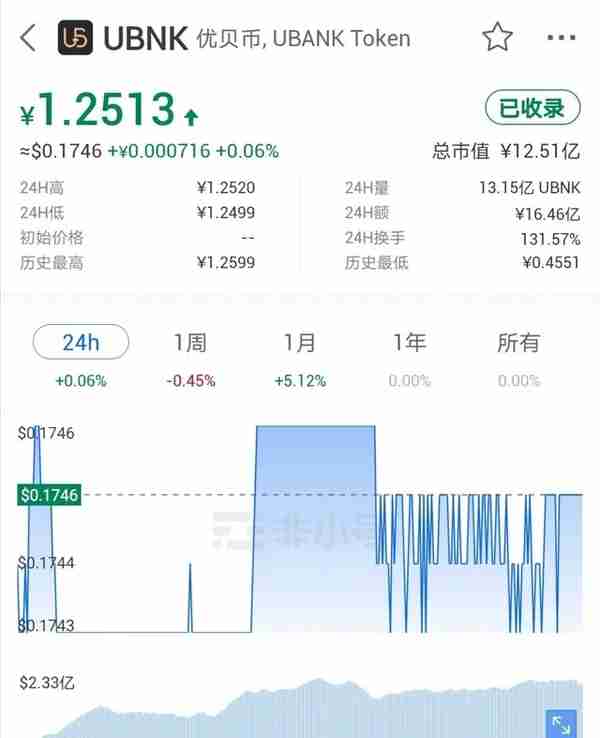第一章 总帐系统初始建帐
1建帐
双击桌面上“系统管理”图标,选择“系统”下“注册”。进入注册控制台界面。在用户名处输入“admin “
单击“确定”进入系统管理操作界面。
选择“帐套”下的“新建”-进入创建帐套向导①帐套信息---录入帐套号----录入帐套名称----修改启用会计期限
----调整会计期间设置---[下一步]②单位信息----录入单位名称----录入单位简称----[下一步]③核算类型---选择企业类型
---选择行业类型----选择按行业性质预置科目---[下一步]④基础信息----选择存货是否分类。客户是否分类,供应商是否分类,有无外币核算
----完成---选择可以建立帐套-调整编码方案---调整数据精度---建帐成功----立即启用帐套-进入系统启用界面-选择总帐---调整启用日期。
2增加操作员
选择“权限”下“操作员”-----进入操作员管理界面----单击“增加”---录入操作员编号,姓名,密码(至少录入两个操作员)
---退出操作员管理界面---浏览所有操作员-正确无误--退出
3操作员权限
选择“权限“下的“权限”----进入操作员管理界面-选择帐套---选择会计年度-选择一位操作员-选择帐套主管
---选择另一位操作员-增加--(授权)公用目录--(授权)总帐----(授权)其他模块---确定---其余操作员依照上述操作权限。
第二章
一.启用总帐
双击桌面上的“航天信息AisinoU3企业管理软件”图标---进入注册控制台-----录入用户名编号,密码---选择帐套
---修改操作日期---确定---进入“航天信息AisinoU3”企业管理软件”界面
二.总帐初始化
在基础设置下进行以下操作:
1 机构设置
方法:部门档案---增加----录入部门编码----录入部门名称---保存
职员档案---增加----录入职员编码----录入职员名称---选择所属部门
注:录入职员档案之前必须先增加部门,才能录入职员档案
2往来单位设置
方法:客户分类、客户档案、供应商档案、地区分类设置方法同上
3存货设置
方法:存货分类、存货档案设置方法同上
4 财务设置
⑴会计科目设置
① 新增会计科目-[增加]-录入科目代码-录入科目中文名称---选择辅助核算---确定---增加
注意问题:A、科目增加由上至下,逐级增加
B、科目一经使用过,增加下级科目时,原科目余额将自动归集至新增的第一个下级科目下
C、辅助核算应设置在末级科目上
② 修改会计科目
方法:选择需修改科目单击【修改】或双击该科目-打开修改会计科目窗--【修改】激活修改内容-进行修改-确定-返回
注意问题:A、科目未经使用时代码和科目名称均可改
B、科目一经使用,代码不可改、科目名称可改
③ 删除会计科目
方法:选择需删除科目,单击【删除】或右键单击该科目-删除
注意问题:A、科目删除由下至上逐级删除
B、科目一经使用则不能删除
④ 指定科目
会计科目窗口-编辑【E】--指定科目-0现金总账科目-待选科目栏中选1001现金-点击“>”
-送至已选科目栏-0银行存款总账科目-待选科目栏中选1002银行存款-点击“>”送至已选科目栏-确定
⑵ 凭证类别
凭证类别窗口-选择记账凭证-确定-退出
注意问题:A、若非记账凭证则应设置限制科目
B、凭证类别未经使用可删除重新设置,一经使用不可删除
⑶ 收付结算设置
结算方式--【增加】--现金结算、现金支票、转账支票、电汇、信汇等其他结算方式-每增加完毕后保存
付款条件、开户银行根据企业需要自行设置
在总账下进行以下设置






在这里相信有许多想要学习会计的同学,大家可以关注小编头条号,私信【学习】即可免费领取一整套系统的会计学习教程!